怎麼找谷歌收藏夾 google瀏覽器收藏夾在哪裡
通常我們使用瀏覽器瀏覽網頁的過程中,都喜歡將一些有用的網址進行收藏,不過有不少用戶在使用google谷歌瀏覽器收藏網頁後,卻不知道google瀏覽器收藏夾在哪裡,那麼怎麼找谷歌收藏夾呢?為瞭讓大傢看的明白,小編接下來以圖文教程方式給大傢介紹一下吧。
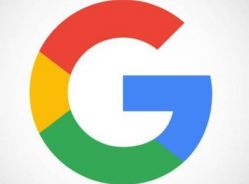
google最新版本下載v86.0.4240.75
google最新版本因其超簡約的界面,極強的穩定性,以及支持眾多強大好用的擴展程序,而受到瞭很多用戶的歡迎,其中該瀏覽器的搜索服務非常的快,輸入網址,很快就可以直達,同時還能夠讓用戶更快速、輕松且安全地使用網絡。所以有需要的小夥伴可以來安裝谷歌瀏覽器最新版本。
具體步驟如下:
1、打開谷歌瀏覽器,在地址欄右側有一個五角星標志,點擊之後就可以進行網頁的收藏,添加到【書簽】;
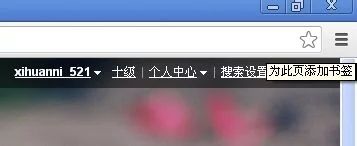
2、網頁收藏完成之後卻發現找不到【書簽】在哪裡瞭;
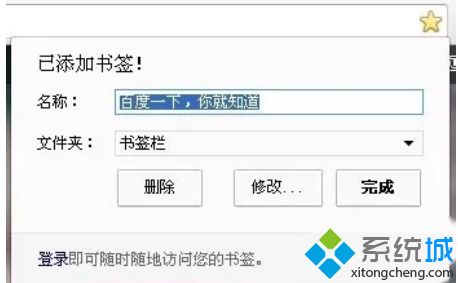
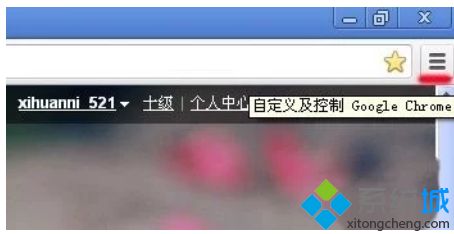
3、我們點擊右上角【三】,再選擇【書簽】;
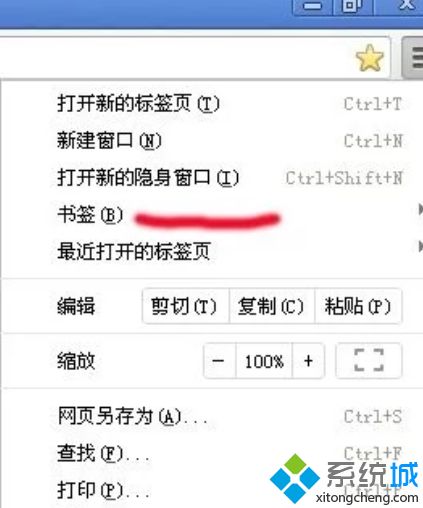
4、點擊打開【顯示書簽欄】。
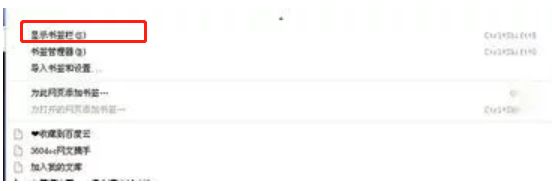
關於google瀏覽器收藏夾在哪裡就為大傢講述到這邊瞭,通過上面的方法設置之後,就可以快速找到收藏夾瞭。
推薦閱讀:
- 一招教你將谷歌瀏覽器切換成ie兼容模式
- google瀏覽器為什麼打不開 google瀏覽器打不開的三種處理方法
- 谷歌瀏覽器突然打不開網頁什麼原因 解決谷歌瀏覽器突然打不開網頁的方法
- 谷歌瀏覽器打開黑屏什麼原因 谷歌瀏覽器打開黑屏的處理方法
- 在google瀏覽器添加翻譯插件的詳細步驟